使用 eDeco
上傳視訊
您可以將裝飾的視訊上傳至媒體服務。
- 裝飾視訊。
有關裝飾視訊的資訊,請參閱 裝飾視訊。
- 按一下 [媒體服務] 右側的
 選擇媒體服務,並按一下 [上傳]。
將顯示上傳進度視窗。.
選擇媒體服務,並按一下 [上傳]。
將顯示上傳進度視窗。.
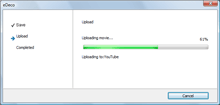
 提示
提示- 視訊上傳後,本軟體將在您的電腦中建立 “eDeco” 資料夾,並以 WMV 格式將裝飾的視訊儲存於該資料夾。完成上傳後,您可以在 PMB 主視窗中預覽裝飾的視訊。
- 當上傳完成畫面出現時,按一下 [確定]。
 備註
備註
- 若要連線至媒體服務,您必須輸入使用者名稱及密碼。
- 若裝飾的視訊未顯示於 PMB 主視窗的 “eDeco” 資料夾內,請在 [檢視] 選單中選擇 [重新整理] 更新顯示畫面。
當 [準備上傳] 出現時
選擇媒體服務後,[準備上傳] 按鈕會依您選擇的服務顯示。當您按下 [準備上傳],裝飾的視訊將會儲存在 PMB 的 “eDeco” 資料夾內。此時,待上傳的視訊縮圖會顯示於主視窗上方的新視窗中,並將視訊的檔案路徑自動複製至您的剪貼簿中。瀏覽器會同時開啟,並顯示已選取媒體服務的開啟畫面。
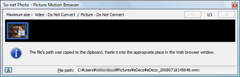
您可以將複製至剪貼簿的路徑貼至媒體服務的輸入表單上,以指定視訊的位置。有關以下的步驟,請遵照媒體服務畫面中的指示並上傳視訊。

按一下  可返回 eDeco 視窗。
可返回 eDeco 視窗。
新增媒體服務
在 PMB 主視窗中,按一下  選擇 [媒體服務設定],然後按一下 [新增] 即可新增正在使用的媒體服務。
選擇 [媒體服務設定],然後按一下 [新增] 即可新增正在使用的媒體服務。
|
Copyright 2008 Sony Corporation
|
P0292-01-CT
|
